يمكنك الاتصال بخادم VPN في نظام التشغيل Windows 11 باستخدام تطبيق الإعدادات
- من أجل استخدام VPN مدمج على نظام التشغيل Windows 11، تحتاج إلى إضافة عنوان الخادم يدويًا.
- يمكنك بسهولة تكوين اتصال VPN من لوحة التحكم.

لكي تعمل شبكة VPN الخاصة بك بشكل صحيح، تحتاج أحيانًا إلى إجراء تكوين يدوي، لذلك سنوضح لك اليوم كيفية إعداد VPN على نظام التشغيل Windows 11.
هذه العملية ليست معقدة، ويمكن إجراؤها في غضون دقائق، لذا انضم إلينا بينما نوضح لك كيفية ضبط Windows الخاص بك بشكل صحيح لتشغيل خدمات VPN.
هل يحتوي Windows 11 على شبكة VPN مدمجة؟
على الرغم من أن نظام التشغيل Windows 11 يحتوي على عميل VPN مدمج، إلا أنه لا يمكنك الاتصال بشبكة افتراضية خاصة خارج الصندوق، نظرًا لأن Microsoft لا تقدم خوادم VPN.
بدلاً من ذلك، تحتاج إلى إعداد اتصال يدوي وتوجيه كل حركة مرور الشبكة الخاصة بك من خلال خدمة VPN تابعة لجهة خارجية.

تصفح الويب من أجهزة متعددة باستخدام بروتوكولات أمان متزايدة.
4.9/5
احصل على الخصم►

الوصول إلى المحتوى في جميع أنحاء العالم بأعلى معدل سرعة.
4.7/5
احصل على الخصم►

اتصل بآلاف الخوادم للتصفح المستمر والسلس.
4.6/5
احصل على الخصم►
كيف أقوم بإعداد اتصال VPN على نظام التشغيل Windows 11؟
1. استخدم تطبيق الإعدادات
- اضغط على شبابيك مفتاح + أنا.
- بعد ذلك، انتقل إلى الشبكة والانترنت في القائمة اليسرى وانقر على VPN في الجزء الأيمن.

- انقر فوق أضف VPN لبدء الإعداد اليدوي.

- أدخل إعدادات VPN الخاصة بك، مثل نوع التشفير وعنوان IP الخاص بالخادم وخيارات الاتصال الأخرى، ثم انقر فوق يحفظ.

- إذا لم يعمل، فأنت بحاجة إلى ضبط إعدادات VPN المتقدمة بشكل صحيح على نظام التشغيل Windows 11.
2. استخدم لوحة التحكم
- اضغط على شبابيك مفتاح + ر وأدخل يتحكم.

- عندما لوحة التحكم يفتح، حدد مركز الشبكة والمشاركة.

- انقر فوق قم بإنشاء شبكة أو إتصال جديد.

- يختار الاتصال بمساحة عمل.

- يختار استخدام اتصال الإنترنت الخاص بي (VPN).

- أدخل إعدادات الشبكة البعيدة وانقر على يخلق.

3. الاتصال بشبكة VPN
- انقر على أيقونة الشبكة في الزاوية اليمنى السفلى.

- التالي، انقر على VPN.

- أخيرًا، حدد شبكة VPN الخاصة بك وانقر فوق يتصل زر.

- لقطع الاتصال، كرر نفس الخطوات، ثم انقر فوق قطع الاتصال زر.
كيف أعرف ما إذا كان VPN الخاص بي مثبتًا على نظام التشغيل Windows؟
للتحقق من تثبيت VPN، افتح قائمة التطبيقات المثبتة وابحث عن عميل VPN.
يمكنك التحقق من تكوين اتصال VPN يدويًا عن طريق فتح تطبيق الإعدادات أو عن طريق التحقق من إعدادات الاتصال في مركز الشبكة والمشاركة كما أوضحنا لك في الحلين 1 و2.
أين يوجد رمز VPN الخاص بي؟
لا يظهر رمز VPN إلا إذا كان Windows 11 متصلاً بشبكة VPN. عند الاتصال، سيكون على أيقونة شبكتك رمز درع فوقها مما يعني أنك متصل باتصال آمن.
- كيفية إنشاء تثبيت غير مراقب لنظام التشغيل Windows 11
- كيفية تمكين أو تعطيل eSIM على نظام التشغيل Windows 11
- إصلاح: رمز الخطأ 2502 و2503 على نظام التشغيل Windows 11
كيف يمكنني إظهار VPN على شريط القائمة؟
ليس من الممكن إظهار زر VPN في شريط القائمة، ولكن يمكنك إظهار عميل VPN الخاص بك في شريط المهام. لدينا دليل رائع يوضح لك تعليمات خطوة بخطوة حول كيفية القيام بذلك أضف اختصار VPN إلى شريط المهام على نظام التشغيل Windows 11، فلا تفوتها.
هل شبكة VPN المدمجة في Windows 11 جيدة؟
كما ذكرنا سابقًا، لا يحتوي نظام التشغيل Windows 11 على ميزة VPN مضمنة، وبدلاً من ذلك يحتوي على عميل يمكنك تهيئته للوصول إلى شبكة VPN تابعة لجهة خارجية.
على الرغم من أن العميل المدمج مفيد، إلا أنه يتطلب تكوينًا، وغالبًا ما يتم التعامل مع ذلك بواسطة مسؤولي الشبكة. إذا كنت تبحث عن عميل خارجي موثوق وبسيط، فإليك أفضل خدمات VPN لدينا:
- اكسبريس في بي ان
- الوصول إلى الإنترنت الخاص
- نورد في بي إن
- Surfshark
- خبأني
يمكنك معرفة المزيد عن كل واحد منهم في دليلنا على أفضل VPN لنظام التشغيل Windows 11. إذا كنت تبحث عن موفري خدمة VPN بأسعار معقولة، فيمكنك أيضًا التفكير في استخدام شبكة VPN VPN مجاني لنظام التشغيل Windows 11.
يتطلب إعداد VPN على نظام التشغيل Windows 11 بعض التكوين اليدوي، ومن خلال القيام بذلك لن تضطر إلى تثبيت أي عملاء تابعين لجهات خارجية للوصول إلى VPN. يمكنك أيضًا تكوين و استخدم VPN على جهاز كمبيوتر محمول باتباع خطواتنا أعلاه.
ومع ذلك، إذا كنت تريد إعداد VPN لجميع المستخدمين على نظام التشغيل Windows 11، فسيتعين عليك تكرار هذه الخطوات لجميع حسابات المستخدمين على جهاز الكمبيوتر.
هذه الميزة ليست حصرية لنظام التشغيل Windows 11 و VPN مدمج في نظام التشغيل Windows 10 كان متاحًا منذ الإطلاق. إذا كنت بحاجة إلى شيء أبسط، يمكنك دائمًا ذلك تمكين VPN مدمج في Microsoft Edge.
هل سبق لك استخدام VPN مدمج في نظام التشغيل Windows 11؟ أخبرنا عن تجربتك معها.
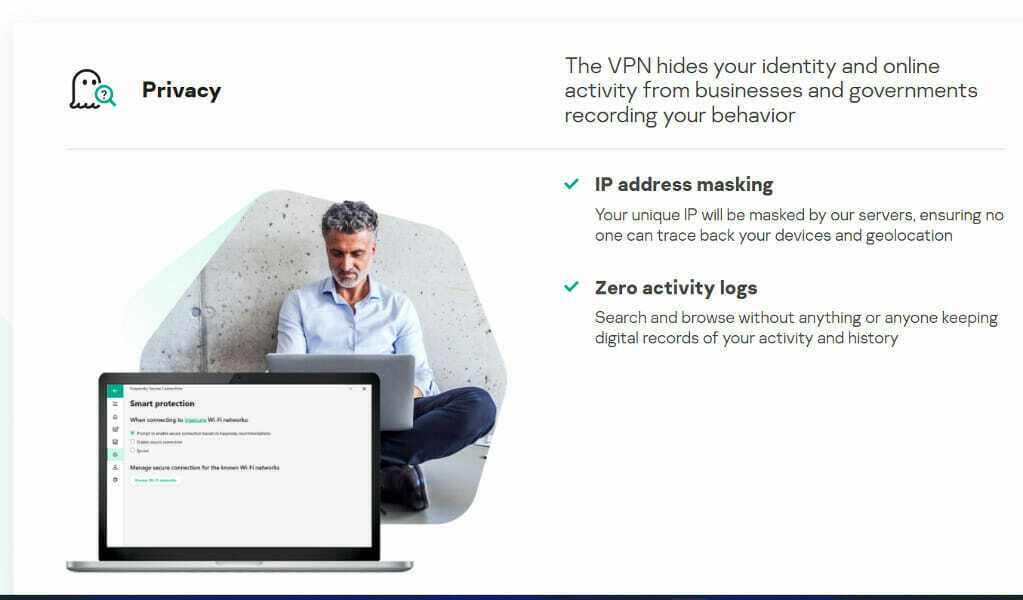
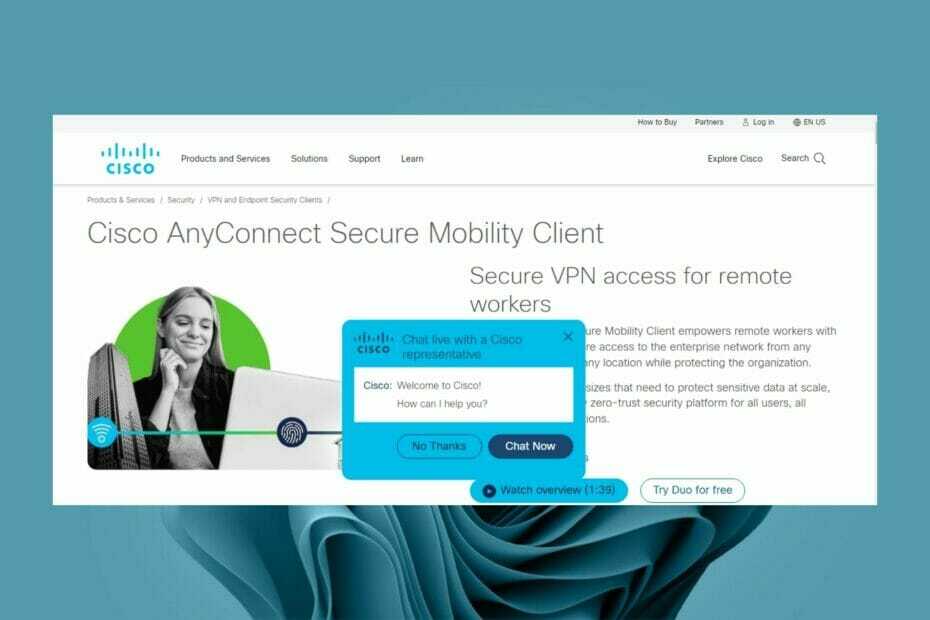
![كيفية تثبيت WatchGuard VPN على Windows 11 [إيجابيات وسلبيات]](/f/4cc8cf85aa5a5ef76f446f13d83bbb5d.png?width=300&height=460)